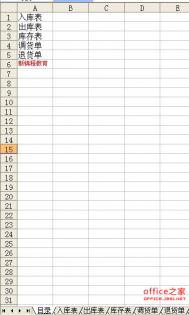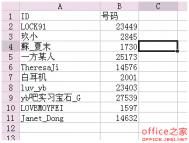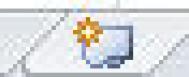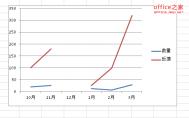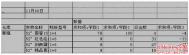Excel2010更改数据报表的值显示方式无需公式便可添加计算字段
之前在数据透视表中添加计算字段,都是自己创建公式来实现的,而本文介绍的这个更改数据报表的值显示方式,学会之后,你便能轻松的去完成对于数据的分析和汇总功能了,如果查看某一书店图书的销量占总体的百分比情况,可以将“销量”字段添加到“数值”区域,添加之后便可在“选项”上下文选项卡,“计算”选项组中,去更改字段的值显示方式,这里选择“总计的百分比”。
步骤
1. 在当前的数据透视表中,显示了 2009 年上半年 3 家书店的图书销量总计情况,如果需要查看某一书店图书的销量占总体的百分比情况,则可以通过添加“值显示方式”来实现这一应用。将“销量”字段添加到“数值”区域,如图1:

2. 字段添加完成以后,可以在“选项”上下文选项卡,“计算”选项组中,去更改字段的值显示方式,如图2:
[ 查看全文 ]